Állítsa vissza a OneDrive fájlok korábbi verzióit

OneDrive, a Microsoft online felhőtárolójaA platform nem csak lehetővé teszi a felhasználók számára fájlok tárolását, hanem más felhasználókkal való együttműködést is, amikor dokumentumokat készít. Ha olyan szolgáltatásokkal, mint például a Word Online, beépített dokumentumkészítő szolgáltatásokat használ, előfordulhat, hogy a fájlok egy vagy másik okból vissza kell állítaniuk egy korábbi verzióra. Ennek többféle módja is van.
Használja a OneDrive verzióelőzményeit a fájlok visszaállításához
Először jelentkezzen be a OneDrive-ba, majd keresse meg a visszaállítani kívánt fájl helyét. Válassza ki a fájlt, majd kattintson a További műveletek menüre (…), amelyet ellipszis ábrázol. Kattints a Verziótörténet menü; ez megnyitja a dokumentumot a Word Online alkalmazásban.
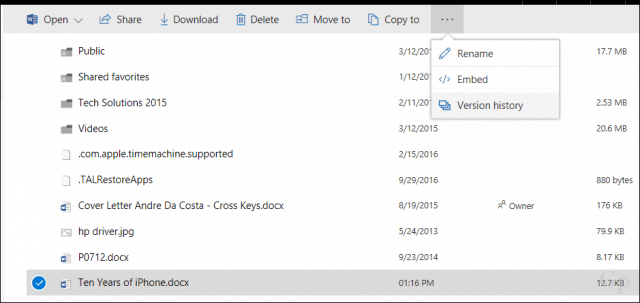
A Word Online alkalmazásban a dokumentum jelenlegi és korábbi verzióit látja az ablakban. Az előző verzióhoz való visszatéréshez kattintson rá.
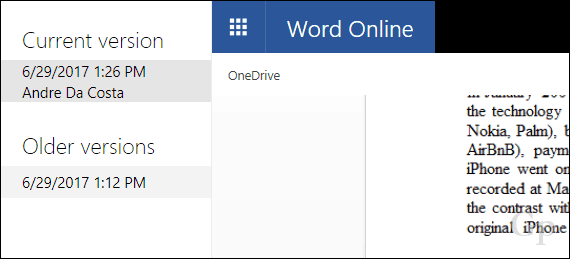
A dokumentumot a OneDrive alkalmazásból is megnyithatjaWord 2016, és férjen hozzá hasonló szolgáltatáshoz. Kattintson a tevékenység menüre, majd válassza ki a fájl korábbi verzióját. Vegye figyelembe, hogy ez a szolgáltatás csak akkor elérhető, ha csatlakozik az internethez.
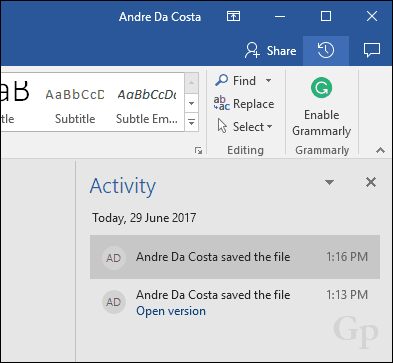
Ha a fájlelőzményekről készít biztonsági másolatot aA OneDrive mappában használhatja a beépített Korábbi verziók szolgáltatást, amelyet először a Windows Vista rendszerben vezettek be. Kattintson a jobb gombbal a fájlra, kattintson a Tulajdonságok elemre, válassza az Előző verziók lapot, majd válassza a fájl korábbi verzióját. Kattintson a Visszaállítás elemre, vagy a megosztott menüből, Visszaállítás ide: amely lehetővé teszi egy alternatív hely kiválasztásátmentse a fájlt. Lehet, hogy a fájlelőzmények már útjában állnak, tehát ez egy olyan szolgáltatás, amelyet valójában nem szabad a fájlok visszaállításának első lehetőségének tekintenie, de ott van, ha szüksége van rá.
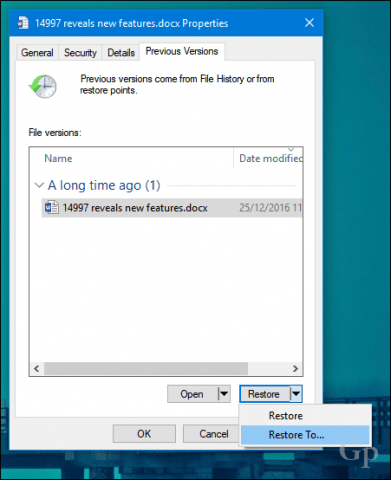
Tehát ez egy gyors pillantás a fájlok visszaállításáraa OneDrive oldalon. Ne felejtse el áttekinteni a Windows 10 átfogó biztonsági mentési útmutatásait. Briannek a törölt fájlok OneDrive-en való visszaállításáról szóló cikke érdemes megnézni. Ellenőrizheti a Word 2016 együttműködési funkcióiról szóló cikket is.
Ossza meg gondolatait a megjegyzésekben, és tudassa velünk.










Szólj hozzá